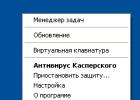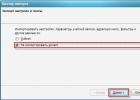В этой статье я собрал часто задаваемые вопросы по приложению «Телефон» на iPhone и дал на них ответы. Статья будет полезна новичкам, которые недавно обзавелись техникой на iOS и уже старым пользователям (вдруг чего-то не знали).
Как на айфоне заблокировать контакт
Как заблокировать номер на айфоне, чтобы заблокированный абонент не мог дозвониться вам? Очень просто — зайдите в сам контакт, как показано на картинках и скрольте в самый низ. Там вы увидите текст Заблокировать абонента . Нажимаете, подтверждаете и всё. Этот абонент больше не сможет дозвониться или прислать смс. Ему будут либо бесконечные гудки слышится, либо переадрессация. Теперь вы знаете, как на айфоне заблокировать неизвестный номер.

Если вам надо заблокировать скрытые, неизвестные номера на айфоне, то перейдите в контакт через вкладку «Недавние вызовы» приложения «Телефон» и в самом низу нажмите на Заблокировать абонента . После чего, вам больше не будут докучать этот неизвестный номер.
Чтобы найти заблокированный номер айфоне нужно зайти в Настройки > Телефон > Заблокированные и перед вами откроется список заблокированных номеров на айфоне. Здесь же, можно не только посмотреть заблокированные контакты, но и добавить новые. Это второй способ, как на айфоне заблокировать контакт.

Таким образом можно узнать, какие номера заблокированные на айфоне, можно исключить номер, или добавить в черный список.
Мало кто знает, как удалить все номера с айфона, поскольку прямой функции нет, нужно пользоваться хитростью, о которой не все знают.
Тумблер включен
Чтобы удалить все номера, необходимо зайти в Настройки > iCloud и, если тумблер на Контактах включен, то его надо выключить. Вам предложат «Оставить» или «Удалить» объекты (контакты) — вам необходимо выбрать «Удалить», если вы хотите удалить все контакты.

Тумблер выключен
Если тумблер уже выключен, то его нужно включить, а потом выключить, чтобы появилось окно, где предложат удалить контакты. Но интернет лучше вырубить, чтобы при включении тумблера на Контактах, вы не коннектились с iCloud. Если у вас в айклауд есть какие-то контакты, то они перенесутся на айфон, а зачем вам это надо. Поэтому без интернета делайте этот пункт. Вот вы включаете тумблер и выскакивает окошко, где предлагается «Объединить» — нажимаете «Объединить» и дальше выполняете пункт 1.

Как восстановить удаленные контакты на айфоне
Существует несколько способов, но я опишу только 2.
Способ 1
Вы можете восстановить удаленные контакты на айфоне с помощью iTunes, если вы, конечно, делали бэкап-копии своего устройства. Если не делали, то этот способ вам не поможет, потому что восстанавливать контакты мы будем из сохраненной копии данных устройства. А, если копии нет, то и восстанавливать не из чего.
Итак, чтобы восстановить удаленные номера на айфоне с помощью iTunes, необходимо подключить iPhone к компьютеру, запустить iTunes, кликнуть в программе по своему устройству, например, если у вас iPhone 5, то так и будет написано — кликаете и переходите в меню этого девайса. Далее включаете вкладку «Обзор». И клацаем по кнопке «Восстановить из копии». Обязательно перед восстановлением отключите функцию «Найти iPhone». После восстановления, у вас будут стоять все настройки, которые были сохранены ранее в этой самой бекап-копии, т.е. всё новое, что меняли после создания копии сбросится до настроек бекап-копии. Все номера и контакты восстановятся и история звонков.
Способ 2
Данный способ является самым удобным и легким, но есть один нюанс — если у вас включена синхронизация контактов с iCloud (см. изображение) и в тот момент, когда контакт был удален был включён интернет, тогда восстановить номер не получится, потому что, когда вы удалили контакт на iPhone, произошла синхронизация телефона с iCloud через интернет и там на облаке, в адресной книге, тоже удалиться данный контакт.
Теперь два условия: либо у вас включена синхронизация контактов с iCloud, либо отключена. Сейчас я расскажу что делать в том и в том случаях. Эту «синхронизацию контактов с iCloud» можно найти в Настройках > iCloud > Контакты .
Если у вас включена синхронизация контактов с iCloud, тогда ее надо выключить. Как только нажмете на тумблер, чтобы отключить — появится вопрос: «Что Вы хотите сделать с ранее синхронизированными объектами: контакты iCloud на iPhone?»
Вам надо выбрать пункт «Оставить на iPhone». Так, мы выключили синхронизацию контактов с iCloud, а теперь, включаем интернет и синхронизацию контактов с iCloud. Появится сообщение: «Ваши контакты будут объединены с iCloud», выбираете единственный пункт «Объединить».
После чего, контакты, которые сохранены в вашем облаке iCloud переедут на ваш айфон и в том числе появится удаленные контакты и номера.
Переадресация на iPhone включается одним тапом. Перейдите в Настройки > Телефон > Переадресация и включите тумблер. Вам сразу же, после включения, предложат ввести номер, на который оно будет переадресовывать звонящих.

Как на айфоне посмотреть свой номер
В «Настройках», в разделе «Телефон» в самом верху или в приложении Телефон >> Контакты в самом верху, можно посмотреть свой номер телефона.
Чтобы удалить набранный номер на айфоне, который вы, допустим ввели не правильно или передумали звонить можно нажимая на кнопку backspace расположенную справа в строке ввода номера.

Как сбросить звонок на айфоне
Если вам звонят, а вы не знаете, как сбросить вызов на айфоне — не беда! Нажмите два раза кнопку блокировки (Power) во время звонка и звонок сбросится, а звонящему будут слышны быстрые гудки, или «Абонент занят», в зависимости от оператора.
Если нажмете один раз кнопку блокировки во время звонка — заглушите звук, но звонок продолжит поступать. Всё очень просто.
Появление мобильного телефона дало возможность звонить друзьям и родным, находясь в любом месте. Но эту возможность используют и неизвестные номера, которые донимают своими звонками. Для того чтобы чужие больше не тревожили в Айфоне присутствует черный список.
В каких моделях Айфонов есть blacklist
На сегодняшний день все модели мобильных телефонов, выпускаемых компанией Айфон, присутствует черный перечень абонентов. Но не все пользователи знают, как посмотреть черный список в Айфоне.
До появления программного обеспечения iOS 7, на мобильных гаджетах не устанавливали приложение, позволявшее блокировать номера, которые сильно часто звонили и докучали. Пользователю приходилось принудительно устанавливать специальное приложение. Причем это стоило денег.

Как добавить или удалить абонента из черного списка в Iphone
Пошаговая инструкция по внесении в список нежелательных звонков надоедливый номер:
- Открыть в мобильном аппарате меню, где выбрать раздел «Телефон».
- Далее найти папку с контактами.
- Теперь нужно найти имя, которое планируется отправить в черный перечень.
- Для этого следует открыть карточку номера и прокрутить в самый низ страницы. Здесь будет пункт «заблокировать». После нажатия требуется подтвердить действие.
После того, как другой пользователь внесен в черный перечень пользователь не будет получать ни звонков, ни СМС-сообщений от указанного номера.
Если донимает незнакомый номер, не принадлежащий никому из знакомых, то действия по блокировке следующие:
- В разделе «телефон» есть папка «недавние».
- Перейти в папку и найти нужный номер телефона. Справа от цифр будет находиться символ информации «І»;
- Далее, уже в карточке номера, в самом низу найти кнопку «заблокировать». Подтвердить намерение.
После проведенных манипуляций этот номер не дозвониться и не сможет отправить СМС.

Существует еще один способ пополнения черного списка. Если пользователя донимают не звонками, а сообщениями, то нужно устранить и этот неприятный фактор. Действия следующие:
- В меню телефона найти раздел «Сообщения».
- На открывшейся страничке следует найти папку с входящими сообщениями.
- Найти письмо, которое отправил нежелательный абонент.
- В правом верхнем углу кнопка «подробно», ее одевают.
- Откроется карточка пользователя. Справа появится кнопка информации.
- На экране появится еще одно меню. Здесь найти раздел «данные».
- Откроется дополнительное окошко, где нажать «заблокировать». Этот пункт будет в самом конные списка. Подтвердить намерения.
После проведенных мероприятий нежелательный абонент при наборе номера будет слышать в отчет короткие гудки занятого телефона. СМС — сообщения перестанут приходить. Рекомендовано такой способ использовать от спама, приходящего в письмах.
Если номер телефона был добавлен в блокировки случайно, то для возможности дозвона, указанного абонента нужно вычеркнуть из списка запрещенных звонков. Сделать это просто:
- В меню аппарата выбирается раздел «Телефон».
- Выпавший список прокрутить до конца, здесь будет кнопка «заблокированные».
- Теперь следует найти номер, требующий восстановления доступа. Для этого — напротив номера стоит минус, необходимо его нажать и подтвердить согласие с производимым действием.
Теперь понятно, как добавить в черный список на Айфоне.
Как посмотреть черный список в Айфоне
Для просмотра списка нежелательных звонков следует сделать следующие действия:
- На телефоне зайти в меню. Здесь найти раздел «настройки».
- В настройках выбрать папку «Телефон» и нажать на иконку. Это зеленый квадратик с изображением телефонной трубки.
- Далее в папке есть перечень, для просмотра нежелательных абонентов, следует прокрутить страницу вниз и нажать на кнопку «заблокированные».
- В открывшемся окне можно не только просмотреть всех клиентов, но и откорректировать список.
Удалить из черного списка в Айфоне человека тоже можно без труда.

Как узнать, звонил ли абонент из черного списка
Отправляя в блокировку пользователя, предполагается, что звонки от него нежелательны. Однако любопытство всегда берет верх и очень хочется узнать звонил ли блокированный абонент.
Для этого достаточно посмотреть перечень телефонных звонков, оставшихся без ответа. Среди них и будет пропущенный номер из черного списка.
Если знать, как посмотреть черный список в телефоне Айфон, то можно без труда корректировать списки людей.
3 лучших приложения для блэклистов
Кроме внутренней функции блокирования нежелательных абонентов, существует еще масса внешних приложений. Они помогают результативно останавливать поток нежелательных звонков и сообщений.
Многие программы — блокировщики, предоставляют свои услуги платно. Но есть среди них и бесплатные программы.
- Black List Call. Приложение разработано Emmanuel Floris. Программа устанавливается на телефон абсолютно бесплатно. При этом она ничем не отличается от используемого встроенного приложения на iOS. ПО имеет дополнительную возможность добавлять номера, не хранящиеся в списке контактов. Добавление происходит с внесением имени контакта. Потому придется создавать имена и только тогда вносить в черный список. Следует предупредить, приложение любит рекламу. Многие рекламные баннеры закрывают весь экран и мешают работать.
- Caller ID & Blocker. Российская разработка, созданная Sergey Smirnovю. Приложение не сложное. В своей работе используется всего две функции. Первая выделяет ID того, кто звонит на мобильный. Вторая функция занимается блокировкой донимающих звонков. В приложении можно блокировать и произвольные номера, и те, что находятся в книге контактов. Также это приложение позволяет в настройках мобильного зафиксировать входящие, используя национальный формат процедуры.
- Call Control. Разработчиком приложения является одноименная компания. Приложение позиционируется как программа умеющая блокировать номер мобильного. Программа может обеспечить блокирование неизвестных абонентов.
Теперь вы знаете, есть ли в Айфоне черный список и как им управлять.

Черный список в Ватсапе (Whatsapp)
Использование такого удобного приложения, как Whatsapp, позволяет не только общаться, но и часто переписываться с родными. Что требуется сделать, чтобы нежелательный пользователь не мог донимать звонками и сообщениями в Whatsapp. Пошаговая инструкция:
- В приложении открыть переписку с нежелательным абонентом.
- Вверху экрана справа располагается значок вертикальные три точки. Далее нажать на иконку.
- В открывшемся списке выбрать заблокировать и подтвердить намерения.
Абонент, попавший в черный список, не сможет видеть статус другого человека в сети. Блокировка на Whatsapp осуществляется бесплатно.
Изучите видео, как добавить абонента в «черный список» на iPhone:
Приветствую вас, уважаемый обладатель современного мобильного гаджета, смартфона iPhone (4, 5, 6). В сегодняшней статье мы затронем очень интересную и полезную тему, а именно – черный список на iPhone. Вообще, зачем нужен черный список? Мне кажется – ответ очевиден: для блокировки нежелательных лиц, звонков от них и СМС сообщений. Например, очень удобно заносить в черный список различных спамеров, я так всегда делаю .
Добавить абонента в черный список, на вашем мобильном гаджете iPhone (4, 5, 6), очень просто, делается это, практически, двумя нажатиями по экрану вашего iPhone (4, 5, 6). Итак, давайте приступим к блокировке абонента из различных “мест” вашего мобильного гаджета iPhone (4, 5, 6).
Из телефонной книги
Если абонент, которого вы хотите заблокировать, добавить в черный список находится в списке ваших контактов, то для его блокировки выполните следующие действия :
- Открываем приложение “Телефон” (зеленый значок с белой трубкой) на вашем мобильном гаджете;
- Переходим в раздел “Контакты”, находится внизу экрана;
- Выбираем необходимого абонента;
- Спускаемся ниже по экрану и находим пункт “Заблокировать абонента” и «тапаем» по нему.

Все, после выполнения этой нехитрой операции, заблокированный вами абонент не сможет дозвониться и дописаться на ваш iPhone (4, 5, 6) .
Из входящих/исходящих
Если на вашем iPhone (4, 5, 6) нет того абонента, которого вы хотите заблокировать, то можно добавить в черный список номер из списка входящих и исходящих вызовов, делается это так :
- Как и в первом случае, зайдите в приложение “телефон”;
- Выберите пункт “Недавние”;
- Найдите тои номер телефона, который нужно заблокировать;
- Справа от выбранного номер найдите значок с изображением буквы “i” и тапните по нему;
- Спускаемся ниже по экрану и выбираем пункт “Заблокировать абонента”.

Теперь владелец номера добавленного вами в черный список не сможет вам дозвониться . При звонке на ваш номер телефона заблокированный абонент всегда будет слышать короткие гудки.
Через СМС
Если вам приходят СМС сообщения от нежелательного абонента, то вы можете заблокировать его по сообщению, для этого выполните следующие действия :
- Выбираем приложение “Сообщения”;
- Открываем переписку с тем абонентом, которого нужно добавить в черный список;
- В правом верхнем углу выбираем пункт “Подробно”;
- Напротив абонента выберите значок с изображением буквы “i”;
- Спускаемся ниже по экрану, находим пункт “Заблокировать абонента” и выбираем его.

Все, теперь данный абонент больше не сможет писать вам сообщения, вернее они не будут до вас доходить .
Редактирование списка
- На вашем iPhone (4, 5, 6) выберите раздел “Настройки”;
- Далее, выберите раздел “Телефон”, зеленая иконка с изображением белой телефонной трубки;
- Спускаемся ниже по экрану и выбираем раздел “Заблокированные”;
- Здесь можете редактировать добавленные в черный список контакты.

Приветствую! Вам надоедают звонками непонятные люди? Или на Ваш iPhone постоянно сыпется навязчивый смс-спам? Отличный способ оградить себя от этих проблем – использовать черный список на айфоне. Самое классное, что для этого не нужно устанавливать дополнительные программы и приложения, платить какие-то деньги, обращаться к услугам операторов сотовой связи – достаточно взять телефон в руки и просто заблокировать абонента!
Крутая штука? Конечно. Будет сложно? Ни капельки – справится даже ребенок. Займет много времени? Нет, нет и еще раз нет – пару минут максимум. Как это сделать? Сейчас расскажу и покажу во всех подробностях – инструкция уже здесь. Поехали!
Но для начала, рассмотрим основные преимущества такого черного списка:
- Интегрирован в iOS изначально. То есть, блокировка нежелательного номера возможна сразу же после вашего гаджета.
- Перечень «недозволенных» номеров сохраняется вместе с резервной копией (нет разницы, создана она с помощью или ) и при восстановлении ( или из облаков) вернется на устройство. Внимание! При любом другом , необходимо будет заносить номера в ЧС заново.
- Все бесплатно! Денег точно никто не возьмет.
Давайте перейдем к делу и узнаем как заблокировать абонента на айфоне (если хотите удалить его полностью, то читайте ). Отправляемся на рабочий стол – выбираем пункт телефон («недавние», «избранные», «пропущенные» – не важно, нам подойдет любой) или смс.
Нужно посмотреть информацию о контакте (напротив любого номера есть значок – буква i в синем кружочке, смело жмем на нее!).

Открываются подробные сведения – прокручиваем экран вниз, и видим заветную надпись – заблокировать абонента.


Что будет происходить после этого?
- Для телефонных разговоров – тот, кто будет звонить, услышит короткие гудки (якобы сеть занята).
- Смс же просто не будут приходить.
А что делать, если добавили кого-нибудь ошибочно? Все можно исправить, для этого важно знать, где находится в айфоне черный список. Найти его просто, в настройках выбираем пункт телефон, далее – заблокированные. Вот они – «неугодные» люди! При желании редактируем…



Обновлено! Спасибо Андрею и его комментарию. Теперь пункт меню, в котором находятся все номера добавленные в ЧС, называется не «Заблокированные», а «Блок. и идентиф. вызова». Картинку менять не буду – уж извините:)
Обновлено еще раз! В iOS 13 данный пункт теперь снова называется вполне нормально – «Заблокированные контакты». Хвала Apple!:)
А как быть, если ваш номер в черных списках, но дозвониться очень нужно?
Тут без помощи оператора не обойтись, подключаем услугу антиопределитель номера (скорее всего она будет платной, тут уже уточняйте у абонентской службы оператора). После этого звоним кому и когда хотим!
Ну и напоследок, личный опыт использования:) Знаете, мне практически не досаждают ненужными звонками и «полезными» сообщениями, однако черный список на моем iPhone 5s далеко не пустует. В , как раз рассказано о том, что побудило меня добавить некоторые номера в Blacklist. А зачем Вам понадобилась блокировка? Расскажите в комментариях!
P.S. Инструкция помогла избавиться от надоедливых звонков и смс? Ставьте «лайки» и жмите на кнопки социальных сетей!
Прежде пользователю Айфона, желавшему добавить в чёрный список докучающий номер, приходилось скачивать и устанавливать платные приложения. Однако с момента появления iOS 7 такая необходимость пропала – все современные версии «операционки» Apple имеют функцию блокировки контактов , которая позволяет обойтись без загрузки стороннего софта.
Заблокировать контакт на Айфоне можно несколькими способами – все они в равной степени просты.
Отправлять в чёрный список один из номеров, содержащихся в телефонной книге, нужно следующим образом:
Шаг 1 . Откройте встроенное приложение «Телефон » и проследуйте в раздел «Контакты ».
Шаг 2 . Отыщите контакт, который желаете заблокировать, и кликните на него.
Шаг 3 . Пролистайте карточку абонента вниз – вы увидите кнопку «Заблокировать абонента ». Нажмите её.

Шаг 4 . Подтвердите намерение отправить контакт в чёрный список – в появившемся меню выберите вариант «Заблокировать абонента ».

От человека, номер которого попал в «Black List» , вы не будете получать ни телефонных звонков, ни СМС-сообщений. Даже через приложение Face Time он не сможет до вас добраться.
Заходить в телефонную книгу следует именно через «Телефон », а не через приложение «Контакты ». В «Контактах » опция «Заблокировать абонента » отсутствует.
Как отправить в чёрный список на Айфоне неизвестный номер?
Сотрудники банков и коллекторы порой доводят до бешенства назойливыми звонками – особенно когда обращаются не по адресу. Звонят они всегда с разных номеров – если все эти номера добавлять в контакты с целью последующей блокировки, телефонная книга «раздуется» до такой степени, что пользоваться ей будет совершенно неудобно.
К счастью, на Айфоне отправить в чёрный список можно и незнакомый номер. Как это делается?
Шаг 1 . В приложении «Телефон » проследуйте в раздел «Недавние ».

Шаг 2 . Найдите номер, с которого досаждают регулярными звонками, и кликните на иконку с буквой «i» напротив этого номера.

Шаг 3 . На следующем экране отыщите и нажмите кнопку «Заблокировать абонента » (уже вам знакомую). Следом подтвердите блокировку.
Номер окажется в черном списке, однако проблему со звонками из банка это, скорее всего, не решит. Вам просто начнут досаждать звонками с других номеров, коих у коллекторов – выше крыши.
Как добавить в чёрный список номер из «Сообщений»?
Заблокировать номер, с которого СМС-ками поступают тонны спама и рекламных предложений, можно прямо в приложении «Сообщения ». Вот как выполняется эта процедура:
Шаг 1 . Зайдите в приложение «Сообщения » и откройте переписку с тем номером, который рассылает спам.
Шаг 2 . Нажмите кнопку «Контакт », которая находится в правом верхнем углу экрана.

Появится панель с дополнительными кнопками – среди них будет круглая иконка с литерой «i» . Она-то вам и нужна – кликните на неё.

Как посмотреть заблокированные контакты на Айфоне?
Если один из ваших знакомых спрашивает, почему ваш сотовый всё время недоступен (а вы при этом не любитель долгих телефонных разговоров), стоит проверить, не отправили ли вы по ошибке номер этого человека в чёрный список. Посмотреть содержимое чёрного списка можно так:
Шаг 1 . Зайдите в «Настройки » и отыщите раздел «Телефон ». Проследуйте в него.

Шаг 2 . В блоке «Вызовы » раздела «Телефон » выберите подраздел «Заблокированные ».

Шаг 3 . В «Заблокированных » и содержится перечень всех номеров, которые вы признали нежелательными.

Через кнопку «Добавить новый… » вы можете дополнить список, но только теми номерами, которые присутствуют в телефонной книге . Если же вы, наоборот, желаете удалить какой-либо номер из чёрного списка, нажмите на кнопку «Правка » в правом верхнем углу, затем на красный кружок с минусом напротив контакта.

Не забудьте подтвердить своё желание вывести номер из числа нежелательных – нажмите «Разблокировать ».

После этого можете обрадовать знакомого, сообщив, что вы снова «на связи».
Как настроить на iPhone режим «Не беспокоить»?
«Не беспокоить » — полезная функция , которая не пропускает никакие звонки на устройство в установленные пользователем часы. Обычно владельцы iPhone настраивают «Не беспокоить » таким образом, чтобы им никто не мог дозвониться ночью или пока длится рабочий день. Однако опцию допустимо использовать и иначе – как белый список , пропускающий вызовы только от избранных абонентов .
Параметры режима «Не беспокоить » устанавливаются в одноимённом разделе в «Настройках ».

На старых версиях iOS блок настроек функции находятся в «Уведомлениях ».
Помимо главного тумблера — «Вручную » — в разделе «Не беспокоить » вы найдёте массу других настроек:
«Запланировано». Эта настройка позволяет отрегулировать время, в течение которого опция «Не беспокоить » будет действовать.

«Допуск вызовов». Здесь вы сможете определить, какие абоненты окажутся способны дозвониться до вас при активированном режиме «Не беспокоить ». Если выставить вариант «От всех », блокироваться будут совершенно все вызовы; если же вы установите галочку напротив «От избранных », самые важные для вас люди сумеют связаться с вами в любое время суток.

Главное, при этом не забыть контактам важных людей присвоить статус «Избранных ».
«Повторные вызовы ». Если этот тумблер активирован, вызов абонента, проявившего настойчивость и позвонившего второй раз в течение 3-х минут с момента первого звонка, не будет заглушен.
«Тишина ». В блоке «Тишина » присутствуют два варианта – «Всегда » и «Только пока iPhone заблокирован ». Если установить галку напротив второго, разблокированный Айфон будет пропускать вызовы . Выберите вариант «Всегда » и перестаньте заботиться о том, заблокировано устройство ночью или нет.

Как же превратить опцию «Не беспокоить » в белый список?
Шаг 1 . Установите круглосуточное время работы этой опции и деактивируйте ползунок «Повторные вызовы ».
Шаг 2 . Зайдите в приложение «Контакты » и откройте карточку человека, которого вы были бы рады слышать. Отыщите в карточке пункт «Добавить в Избранное » и кликните на него.

Шаг 3 . В блоке «Допуск вызовов » настроек опции «Не беспокоить » поставьте галочку напротив «От избранных ».
При такой настройке iPhone до вас не сможет добраться никто, кроме того человека, звонка которого вы ждёте. Из избранных контактов и формируется белый список .
Какие приложения позволяют создать чёрный список?
У пользователя iPhone может возникнуть логичный вопрос: зачем вообще нужны приложения для создания чёрных списков, если избавиться от нежелательных звонков удастся и с помощью встроенных функций Айфона? Дело в том, что сторонний софт предлагает владельцам гаджетов несравнимо бо́льшие возможности, нежели интегрированный инструмент от Apple.
Самым известным приложением для формирования чёрных списков является iBlackList . Прежде эта программа была доступна только в Cydia и предназначалась лишь для «джейлбрейкнутых» iPhone. Сейчас утилита iBlackList распространяется и через официальный магазин AppStore. Купить её можно на этой странице , вот только цена «кусается» — 379 рублей.
Приложение имеет 10-дневный бесплатный период, которого пользователю будет достаточно, чтобы ознакомиться с возможностями, преимуществами и недостатками этой утилиты.

Создание чёрных и белых списков – лишь одна из функций программы iBlackList . Владелец гаджета также способен:
- Просматривать историю заблокированных звонков и сообщений (при необходимости этот список можно быстро экспортировать).
- Создавать несколько профилей с различными настройками чёрных списков.
- Активировать функцию родительского контроля, которая предполагает блокировку исходящих вызовов на незнакомые номера.
- Поставить пароль на запуск приложения, чтобы другой человек не смог изменить настройки.
Создатели iBlackList приложили массу усилий ради того, чтобы у пользователя приложения была возможность надёжно скрыть факт добавления номера навязчивого абонента в чёрный список. К примеру, кроме настоящего пароля владелец гаджета способен поставить на запуск и «фейковый». Если надоедливый собеседник заподозрит, что его номер заблокирован, и попросит показать настройки чёрного списка, пользователю следует ввести ложный пароль и продемонстрировать пустой Black List (который на самом деле является подложным).
Владелец iPhone имеет возможность вообще скрыть иконку приложения iBlackList – вызывать чёрный список в данном случае придётся через кнопки номеронабирателя.
Есть и другие приложения, блокирующие вызовы – например, Black Phone , Call Control , Calls Blacklist – однако функционал каждого из них несоизмеримо беднее, чем у iBlackList .
Заключение
Как бы ни старался пользователь iPhone оградить себя от звонков надоедливого абонента с помощью чёрного списка, он не может быть уверен на 100%, что ему это удастся. Звонящему достаточно подключить услугу «АнтиАОН» («Антиопределитель номера»), и никакой чёрный список ему не будет страшен.
Полностью избавить себя от назойливого внимания можно, лишь создав белый список , который блокирует входящие с неизвестных и со скрытых номеров. Однако при использовании подобного фильтра владелец гаджета рискует пропустить важный звонок.
Похожие статьи